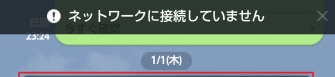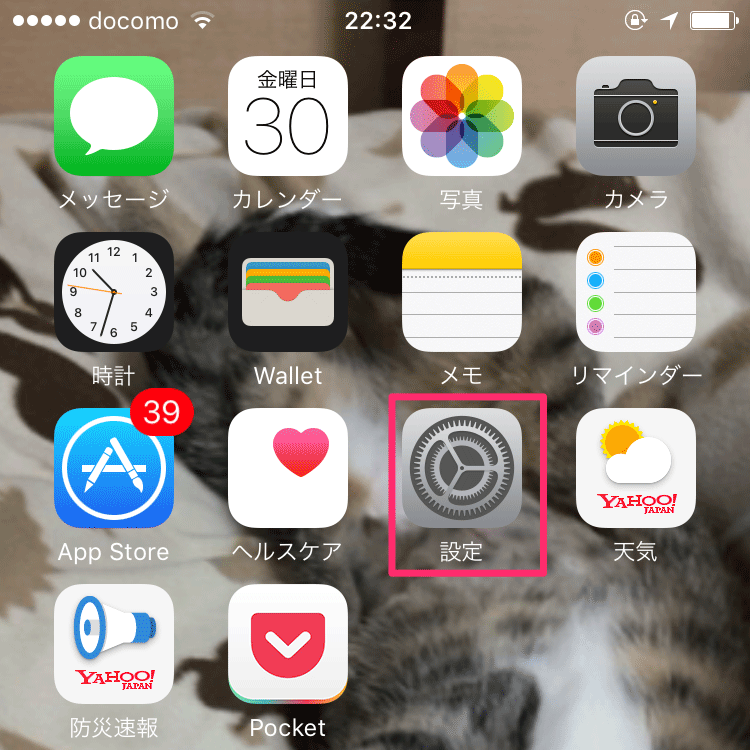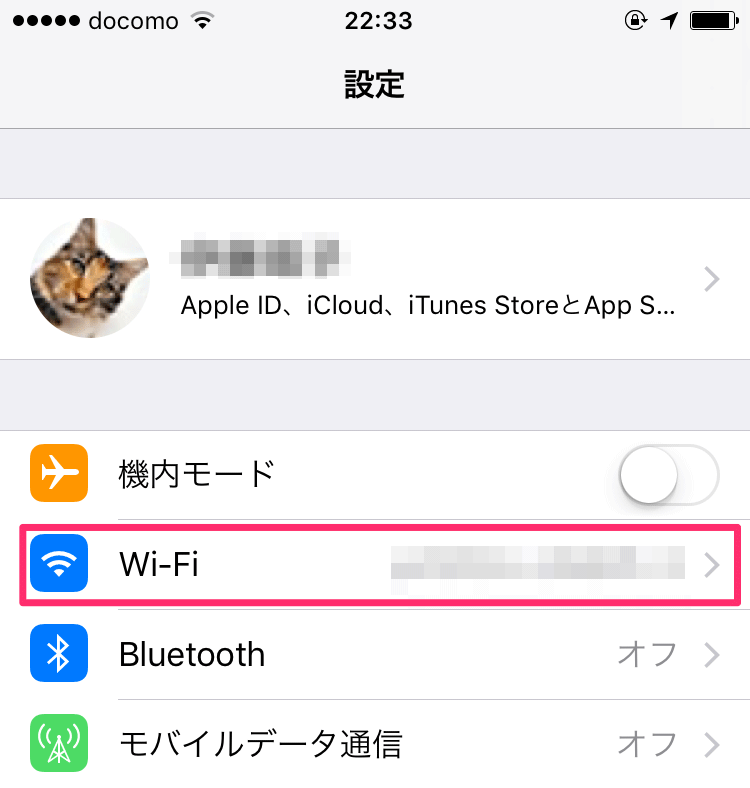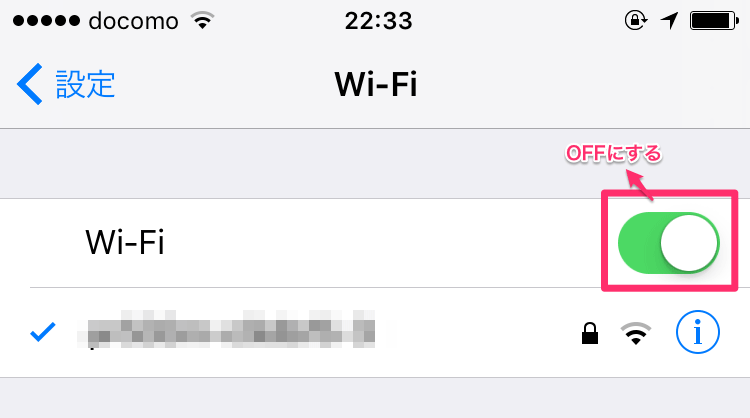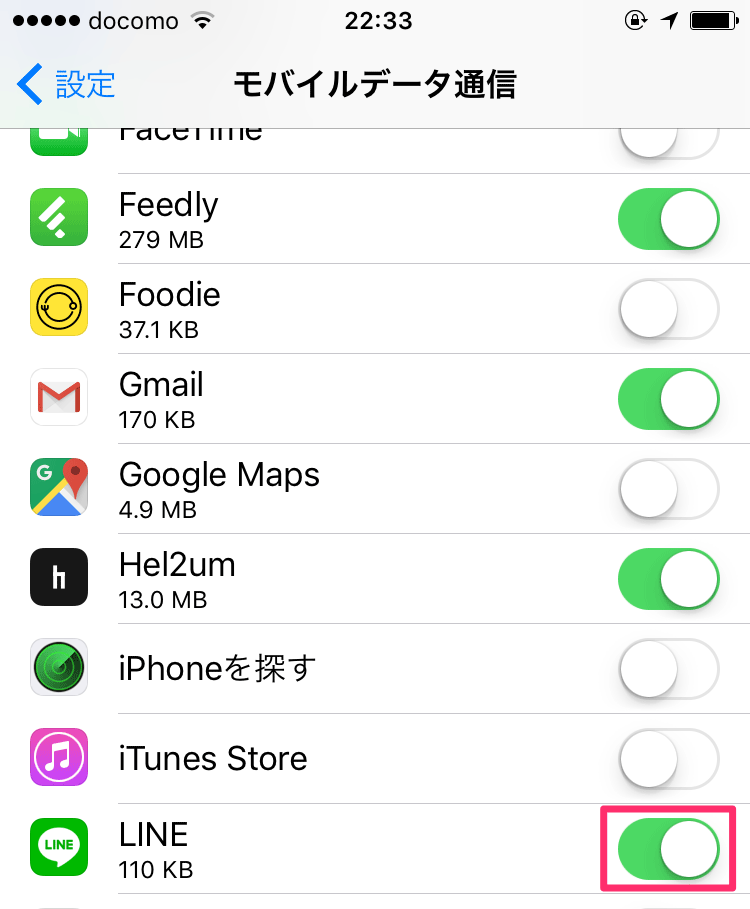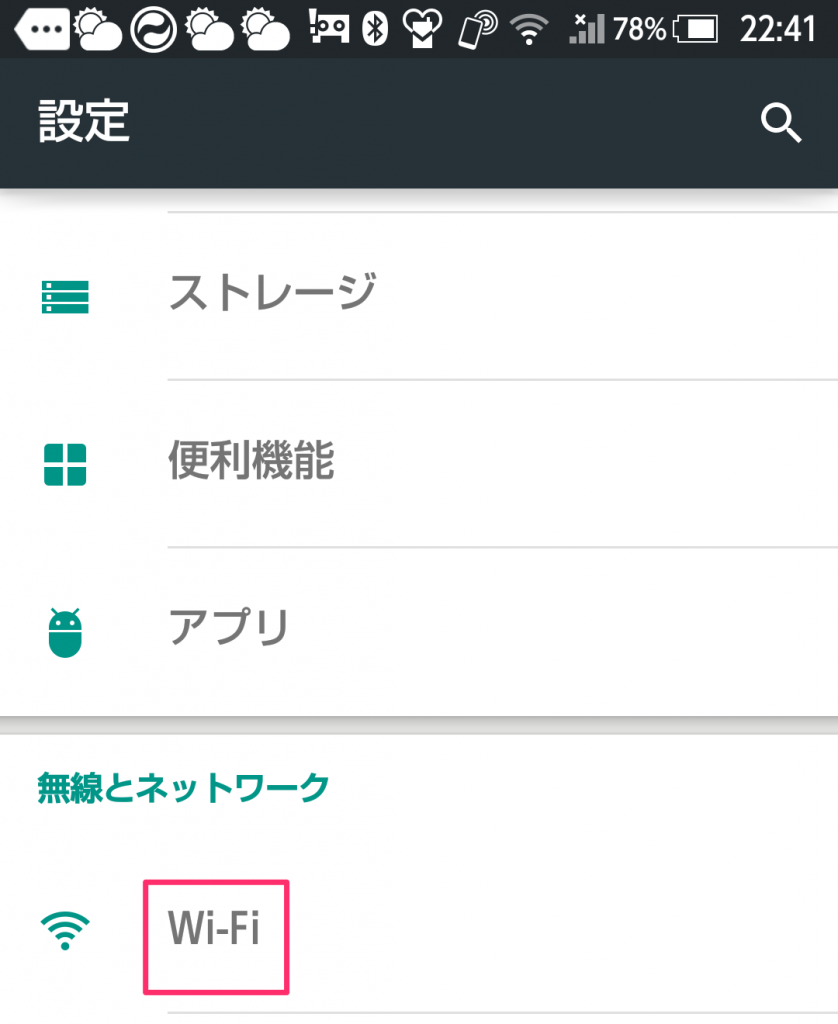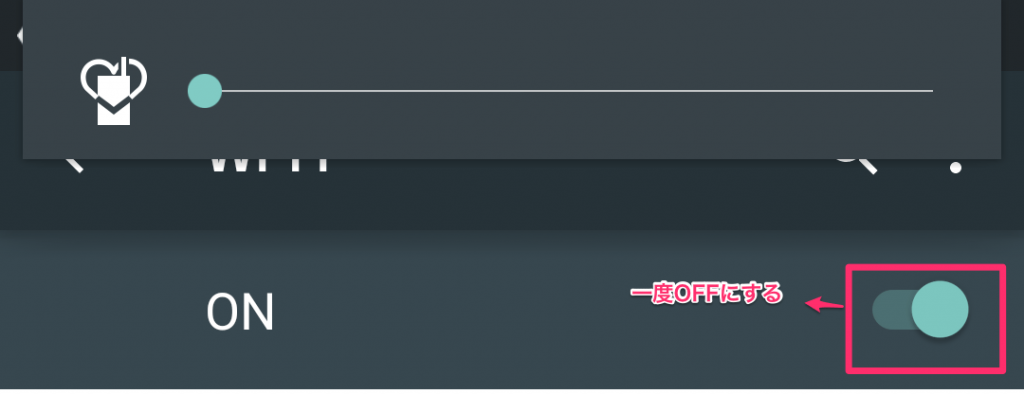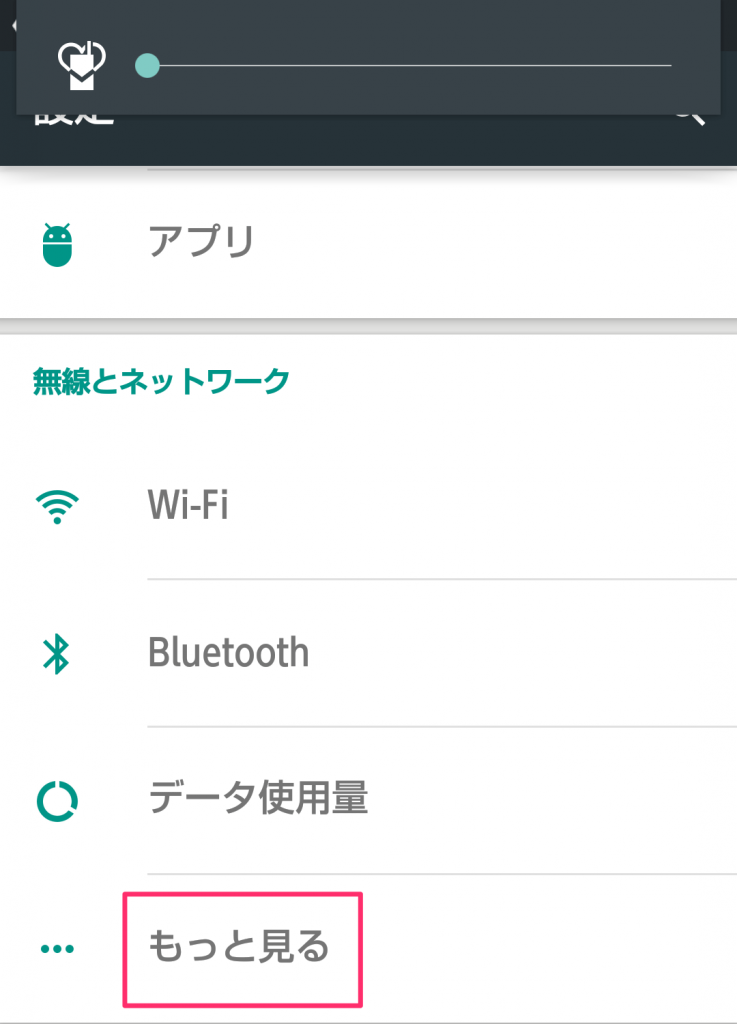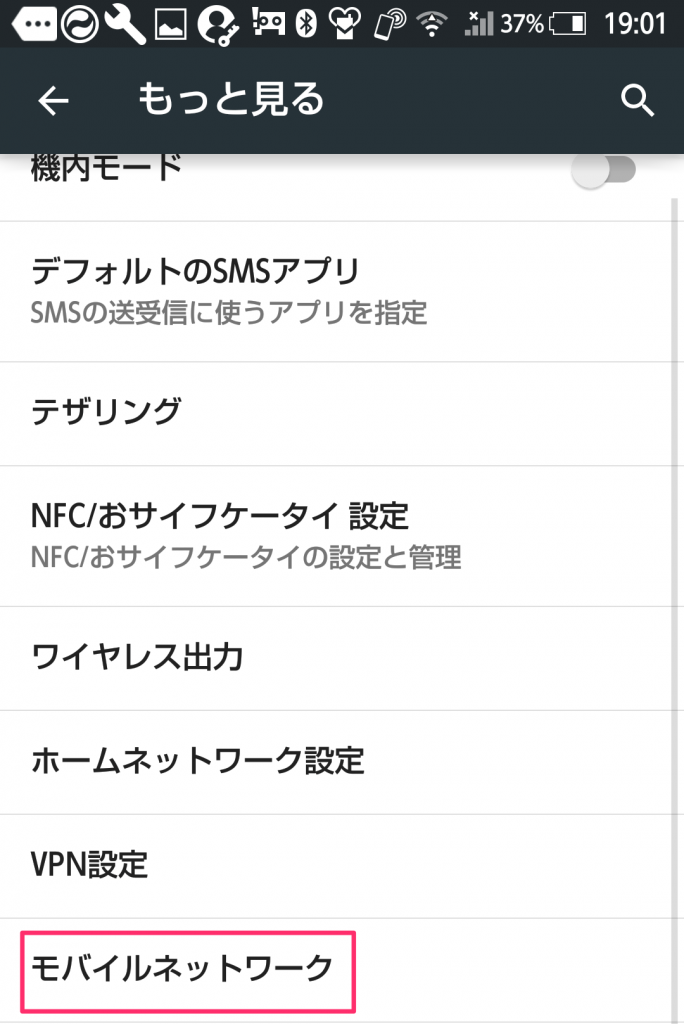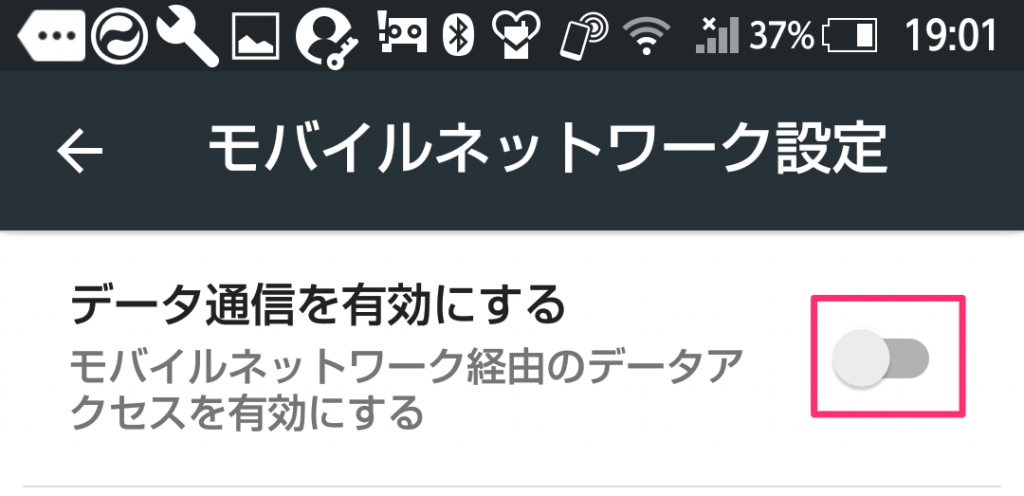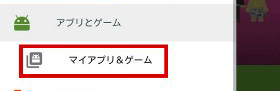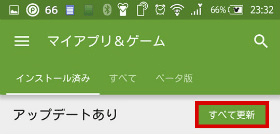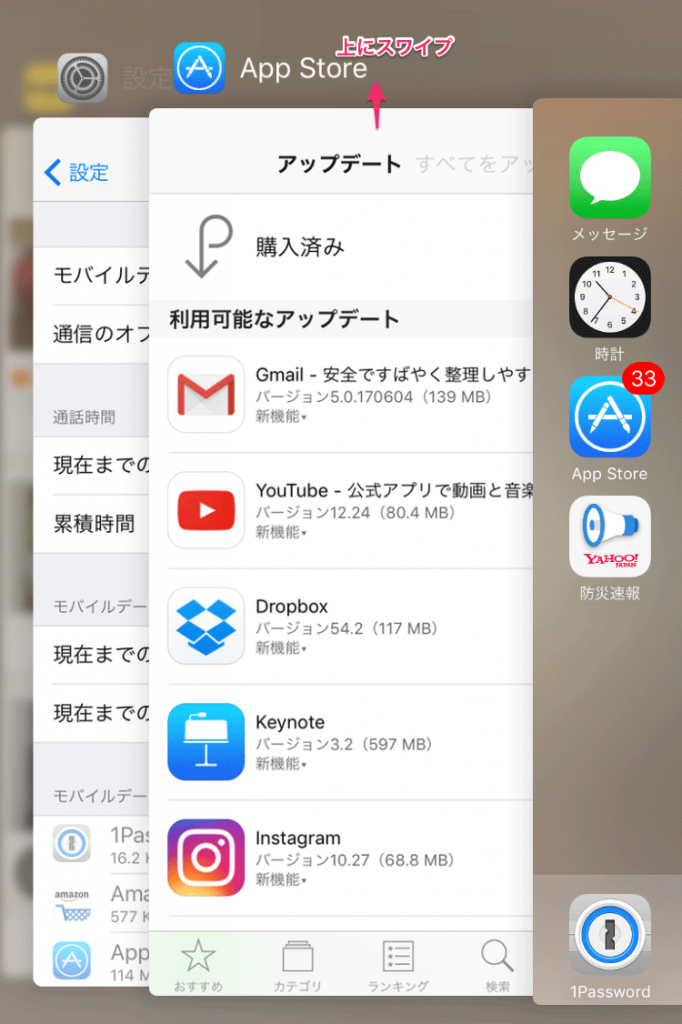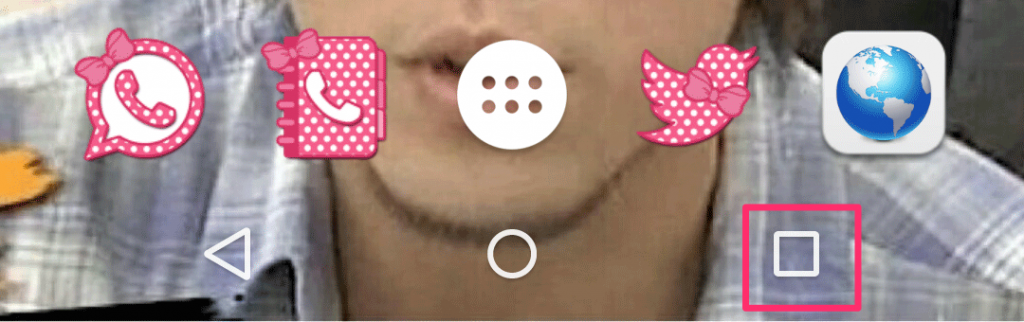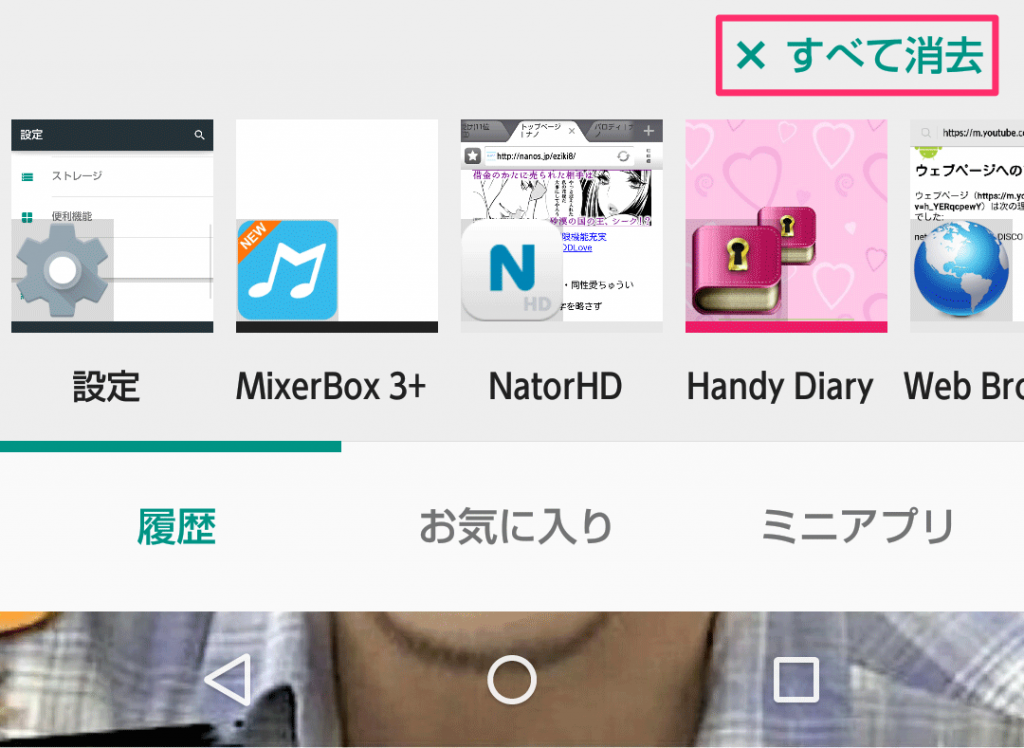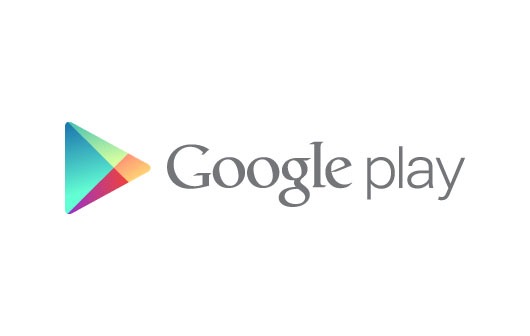スマホでの連絡アプリとして、LINEを使っている人も多いですよね。
でも、たまにLINEアプリを立ち上げた時に、「ネットワークに接続していません」というエラーが出ることはありませんか?
早くみたいのに、とイライラすることも少なくありません。
そんな時の対処方法をケース別にまとめてみました。
Contents
LINEでネットワークに接続していませんと出た時の対処法
LINEを使おう、と思ってアプリを立ち上げたら、画面上部に「ネットワークに接続していません」というエラーメッセージが出ることがあります。
「Wi-Fiやデータ通信にもきちんと接続されているのに、なんで?」と焦ってしまいますよね。
LINEで「ネットワークに接続していません」とエラーメッセージが出るのはどんな時でしょうか?
以下のような原因が考えられます。
- アプリがネットワークを掴んでいない
- アプリが古い
- LINEのネットワーク障害
それぞれのケースの対処法をご紹介します。
アプリがネットワークを掴んでいない場合
LINEで、「ネットワークに接続していません」と出る場合で一番多いのがこれだと思います。
筆者もAndroidの1機種に限ってよくこのエラーが出ます。
恐らく、機種がネットワークの掴みが弱いのだと思います。
そんな時は、ネットワークを一度切って、再度ONにしましょう。
iPhoneの場合
「設定」をクリックします。
Wi-Fiで接続している場合は、「Wi-Fi」をタップします。
緑色になっているWi-Fiを一度左側へスライドし、OFFにします。
そして、また右へスライドして、ONにします。
Wi-Fiではなく、モバイルデータ通信を使用している場合は、「モバイルデータ通信」をタップし、同じように一度データ通信をOFFにします。
そして、再度ONにして下さい。
この時、モバイルデータ通信でLINEに接続許可が出ているか確認しましょう。
緑色になっていれば接続が許可されています。
もし、白になっている場合は、右側にスライドしてONにします。
[quads id=2]
Androidの場合
Wi-Fiを使っている場合は、「設定」→「Wi-Fi」をタップします。
Wi-Fiがを一度左側へスライドし、OFFにします。
そしてまたONにします。
データ通信を利用している場合は、「設定」→無線とネットワークの「もっと見る」をタップします。
「モバイルネットワーク」をタップします。
「データ通信を有効にする」を一度左側へスライドし、OFFにし、再びONにします。
それでもダメな場合は、ネット接続を確かめましょう。
参照 → スマホのネットの繋がりが悪くて遅い時に試したい方法6選!
https://smartphone-watch.net/smp-net-slow/
アプリが古い
LINEのアプリのバージョンが古いこともあります。
LINEアプリが最新のバージョンか確認し、更新が出ている場合は最新のアプリに更新しましょう。
iPhoneの場合
iPhoneの「App Store」アイコンをクリックし、右下に出ている「アップデート」をタップします。
Androidの場合
Google Playのアプリとゲームの「マイアプリ&ゲーム」をタップします。
アップデートがある場合は、"アップデートあり" と出て、右側にある「すべて更新」をタップします。
タスクを全て終了させる
念のためですが、タスクを一度全部終了させるのも有効です。
iPhoneの場合
iPhoneでは、ホームボタンを2回押しをすると現在立ち上がっているタスクが出るので、全てを上へとスワイプさせて消去します。
Androidの場合
Androidの場合は、画面右下に出ているアイコンをタップします。メーカーやOSによりアイコンの形は四角だったりと色々ですが、3つ並んでいるうちの一番右側です。
すると、現在立ち上がっているタスクが全て表示され、右上の「すべて消去」をタップします。
LINEネットワーク障害
上記の方法を全て試しても、「ネットワークに接続していません」と出る場合は、下記の理由が考えられます。
- LINEのサーバーが混雑している
- LINEのサーバーエラーやメンテナンス中
年末年始や、災害があったときはサーバーが混みあうのでLINEに限らずメールなどもなかなか送れなくなるのと一緒でLINEも繋がらなくなる場合があります。
その場合は、時間をおいてからアクセスすると良いでしょう。
年末年始でもないし、災害もない。他のアプリや自分が利用しているネットワーク自体に問題がない、という場合はLINEのサーバーがエラーを起こしていたり、サーバーメンテナンス中ということもあります。
そういった場合は、Twitterやインターネット上で情報があがるのでそういったところをチェックしてみて下さい。
意外と障害が起きていることもあります。
まとめ
筆者も何度もこのLINEの「ネットワークに接続していません」というエラーに遭遇します。
意外と多いエラーなのではないでしょうか。
なので、LINEで「ネットワークに接続していません」と出ても焦る必要はありません。
上記の方法を試して見て下さい。必ず解消されます。
ただ、複数台のスマホを利用していて思うのは、ネットワークの掴みが弱かったりするスマホでは特にこのエラーが出ることが多くあります。
こういったスマホでは、一度LINEアプリを終了するだけでも繋がるようになったりします。
それでは、楽しいLINEライフを!
今回の記事に関連する記事: